当前位置:主页 > Windows7文章资讯 >
win7如何设置耳机都没声音的处理办法(耳机是好的)
更新时间:2018-09-01 作者:win7系统下载 来源:www.win71234.com
win7如何设置耳机都没声音的处理办法(耳机是好的)?
有位用户重装Win7系统后,打开音频,却发现没有声音(指是用耳机的方式哦),调整了好久才,就是调不出来,这是怎么回事呢?接下来,小编就来分享下出现这种情况的解决方法,有需要的朋友一起来看看吧!
推荐:win7旗舰版
1.首先点击开始菜单:位置在电脑桌面的左下角哦,很好找吧!如图所示:
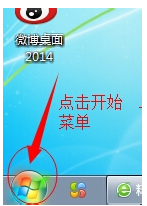
2.进入开始菜单后,找到控制面板的选项,红色圈圈所示:
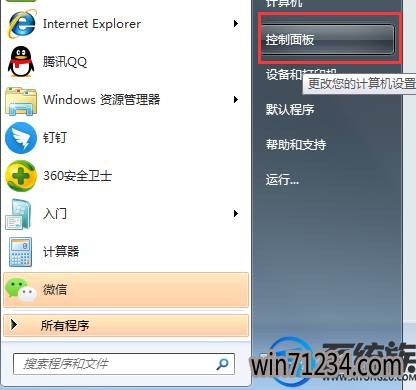
3.
有位用户重装Win7系统后,打开音频,却发现没有声音(指是用耳机的方式哦),调整了好久才,就是调不出来,这是怎么回事呢?接下来,小编就来分享下出现这种情况的解决方法,有需要的朋友一起来看看吧!
推荐:win7旗舰版
1.首先点击开始菜单:位置在电脑桌面的左下角哦,很好找吧!如图所示:
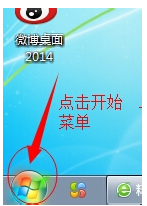
2.进入开始菜单后,找到控制面板的选项,红色圈圈所示:
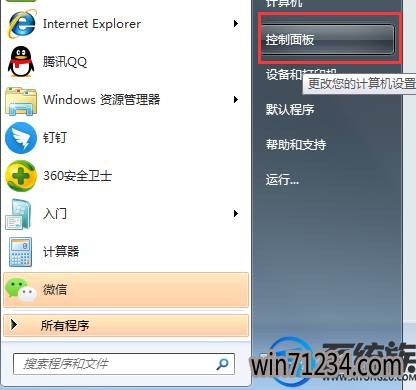
3.
进入控制面板后,找到Realtek高清晰音频管理器,注意红色框框就是哦!这种面板的查看方式是“小图标”如果用这种方式打开的话呢!就少了一个步骤哦。
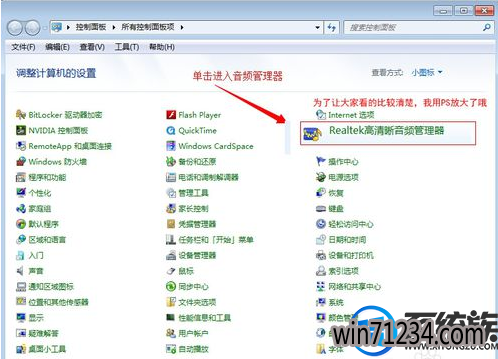
4.类别的界面,如图所示,有两个步骤
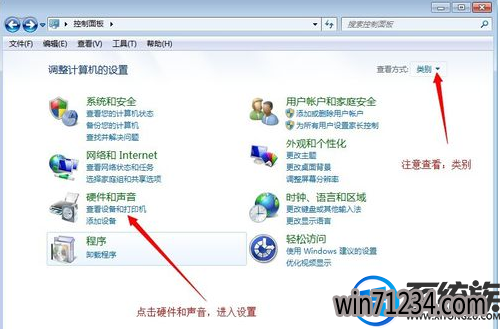
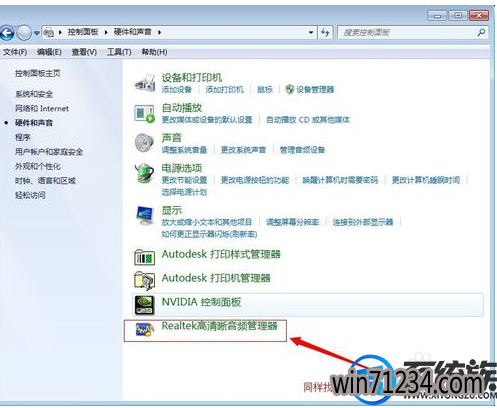
5.最重要的步骤非这它莫属啦!进入音频管理器后(前面两种查看方式进入后都是一样的哦),找到如图中所示长得很像“文件夹图标”的音频插孔设置单击进入设置,选择第一个选项,声音的世界来临啦!
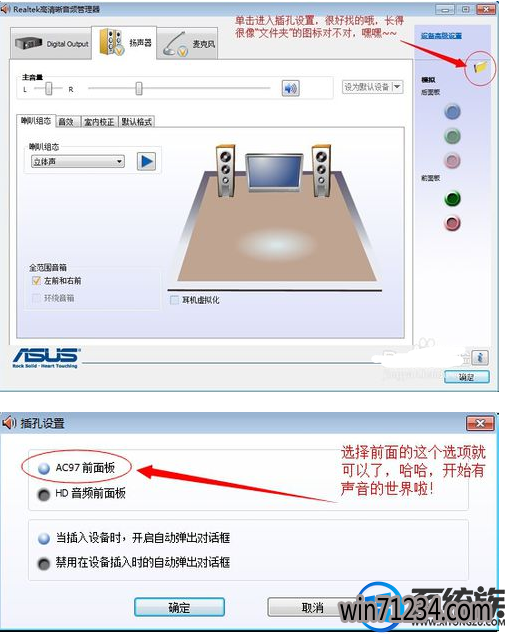
以上就是解决win7系统没声音的设置方法,有需要的用户可以按上述方法进行设置,希望今天的分享能对你有所帮助。
相关Windows7文章资讯推荐
- win10老友系统集显禁止后电脑出现黑屏怎么处理 2018-05-07
- win7网络连接断开后如何恢复连接 2018-09-26
- win1064位官网版纯净版林雨木风系统下载 2018-05-11
- win7如何调整黑屏模式时间开启节能模式 2018-09-12
- Win10大番茄专业版系统文件被加密提示要钱的解决方法 2018-04-10
- xp u深度装机版系统u盘安装,手把手教你如何成功安装 2018-03-21
- 大师帮你笔记本win10系统找不到5Gwifi无线网信号的问题? 2019-11-07
- win10激活失败错误代码0x10007007B如何处理? 2018-11-29
- winip地址冲突局域网网络问题要如何处理 2018-09-14
- win10技术员系统中怎么映射网络驱动器 2018-05-16
win7 64位系统排行
Windows7文章资讯推荐
- 升级win10 u教授装机版系统后QQ语音别人听不到我的声音怎么办03-29
- 笔者设置win10系统开启游戏模式的步骤?11-09
- 笔记本win7小熊纯净版系统,教您笔记本怎么重装win703-19
- win7系统如何自动获得ip|win7系统自动获得ip的处理办法11-29
- win7影子系统PowerShadow Master创建和使用教程09-08
- win10黑鲨系统下把视频里的音乐提取出来的办法11-29
- Win10 u大侠系统下载识别不了51单片机怎么办?Windows10无法识别02-28
- 小编帮你2017年2月最新桌面系统市场份额:win10占25.19%win7仍第一的11-04
- win7色调如何调到11|win7色调调到11的办法09-20
 win7系统下载
win7系统下载




